Android Studio打包生成APK教程
一、修改版本和指定生成APK文件名【可选】
将项目切换到Project视图,打开app目录下的build.gradle文件
1.1 修**定软件**版本
如1.2图所示。
versionCode是app的大版本号,为数值类型,默认为1我这里改为2。
versionName是app的具体版本号,为际符串类型,默认为1.0我这里改为2.3。
1.2 指定生成的APK文件名
一样是在build.gradle文件中修改,默认生成的release版apk名为app-release.apk。
在android内部defaultConfig同层下添加以不内容(outputFileName改成自己想要的apk名)
- android.applicationVariants.all {
- variant ->
- variant.outputs.all {
- // 此处指定生成的apk文件名
- outputFileName = “SecTest.apk”
- }
- }
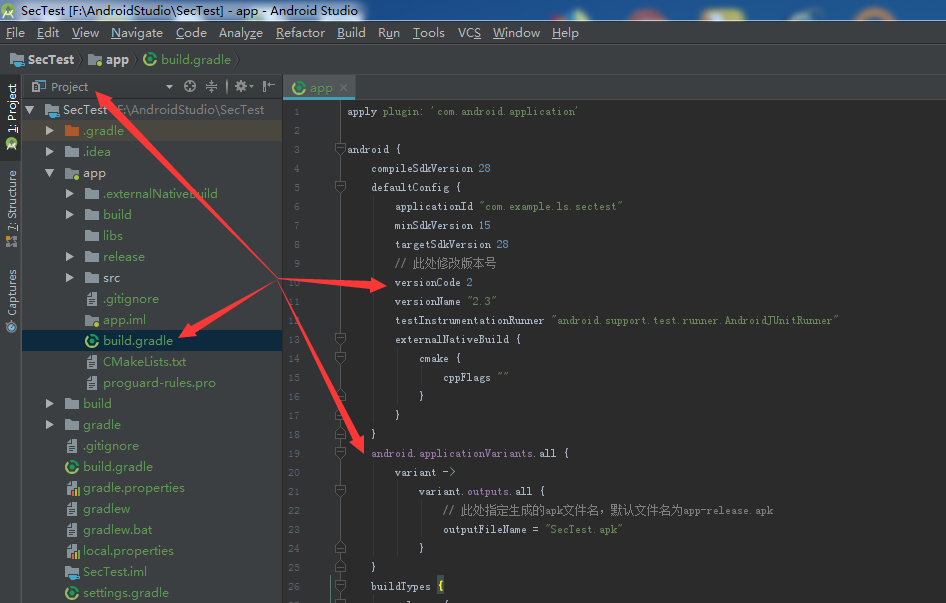
二、进行安全加固【可选】
如果想提高APP的反编译能力,可以对APP进行安全加固,参看APP安全防护基本方法(混淆/签名验证/反调试)
三、导出签名发布版**apk**
直接点“Build APK(s)”生成的是使用默认的debug.keystore签名的Debug版apk(生成在app\build\outputs\apk\debug目录下),真正发布软件时我们需要生成自己密钥签名的release版apk。
菜单栏—-Build—-Generate Signed APK
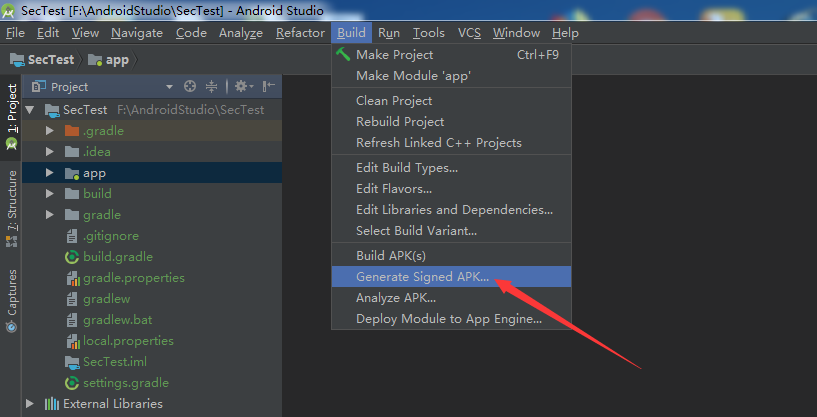
在Key store path中输入自己要用来进行签名的密钥文件的存放位置,同时输入密钥文件的读写用户名密码(如果还没有密钥文件点击图中的“Create New”进行创建即可)
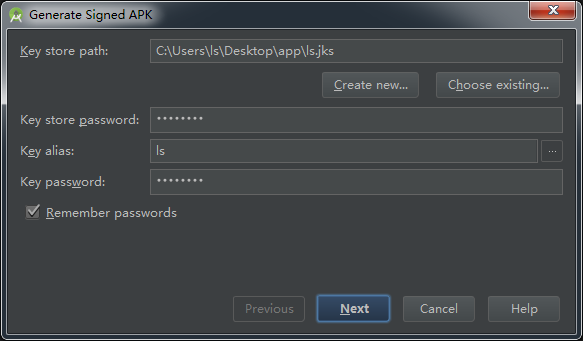
APK Destination Folder—–APK文件生成的目录
Build Type—-生成release版还是debug版
Signature Version—-对哪些部分进行签名
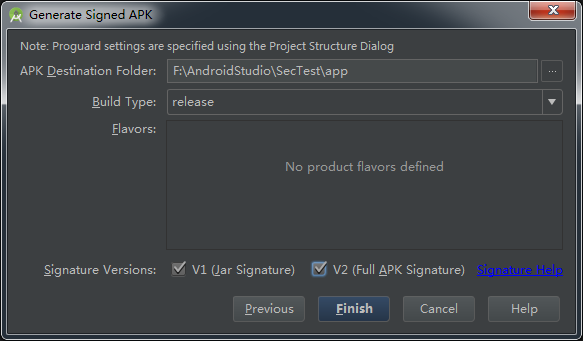
生成完成后在指定生成目录下即会有一个release文件夹在其下即可找到生成的apk(app-release.apk是我之前生成的版本)
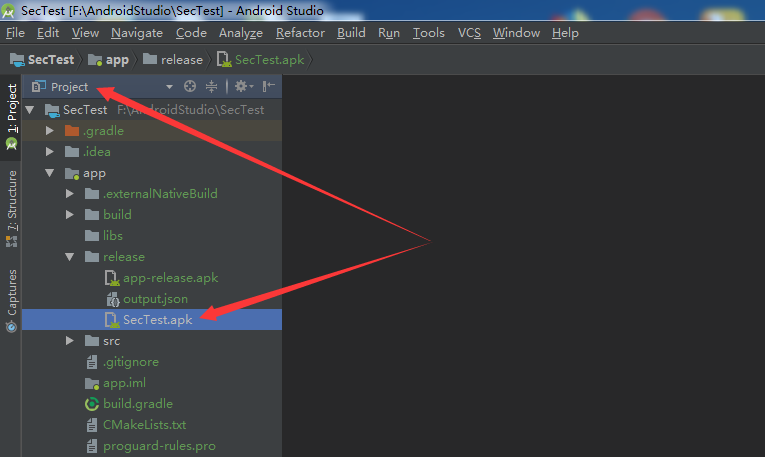
或者可能在:


























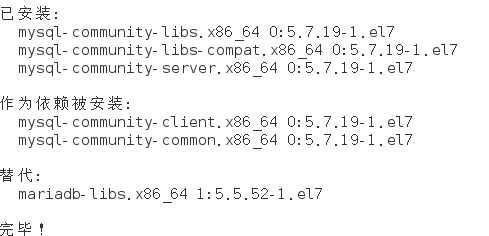








还没有评论,来说两句吧...